iCloud や Google Drive と同様に、Microsoft の OneDrive はデータを保存するための優れたクラウド ストレージ プラットフォームです。 OneDrive は、Android、iPhone、Mac、Windows PC などのさまざまなデバイスから使用および管理できます。 Samsung Galaxy フォンをお持ちの場合は、OneDrive と Dropbox がプリインストールされているので使用できます。

OneDrive のクラウド ストレージ サービスを使用してデータを保存する予定がある場合は、すべてのファイルを管理する方法を知っておくことをお勧めします。あなたのデータアクセス。この投稿では、OneDrive でファイルとフォルダー アクセスを管理および共有する手順について説明します。
OneDrive クラウド ストレージとは
OneDrive は、Windows が統合する Microsoft のクラウド ストレージ プラットフォームです。デフォルトであり、アプリを Mac に簡単にインストールできます。既定では、OneDrive で 5 GB のクラウド ストレージを無料で利用できます。オプションを提供する Microsoft 365 サブスクリプション にアップグレードすることで、より多くのストレージを選択できますストレージを 1 TB 以上にアップグレードします。写真、ビデオ、ドキュメントなどのファイルを OneDrive にバックアップできます。
OneDrive でファイルとフォルダー アクセスを共有する方法
他のクラウド ストレージ プラットフォームと同様に、直接ファイルをアップロードするか、別のフォルダーを作成してデータを保存します。機密文書やその他の重要なデータを OneDrive の Personal Vault に保存することもできます。データを保存した後、ファイルとフォルダーへのアクセスを連絡先と共有できます。同じことを行うプロセスをお見せしましょう。
ステップ 1: Windows PC または Mac でブラウザを開き、onedrive.com にアクセスします。
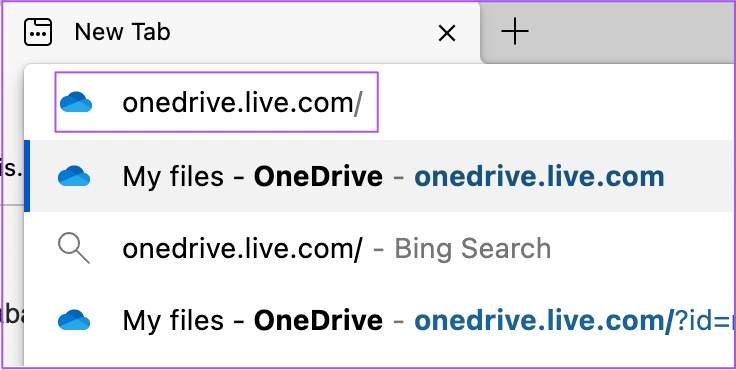
ステップ 2: サインイン
ステップ 3: OneDrive アカウントが画面に読み込まれたら、マウス ポインターをファイルまたはフォルダーに合わせて、白い円のアイコンをクリックします。
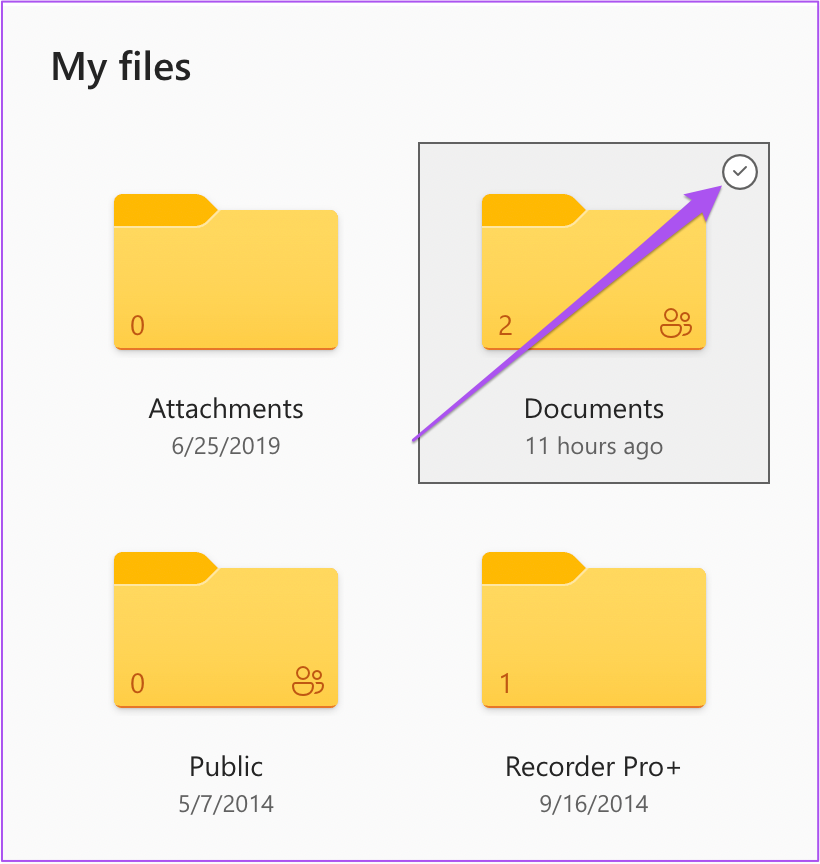
ステップ 4: ファイルまたはフォルダーを選択したら、OneDrive のトップ メニュー バーの右側にある [共有] をクリックします。
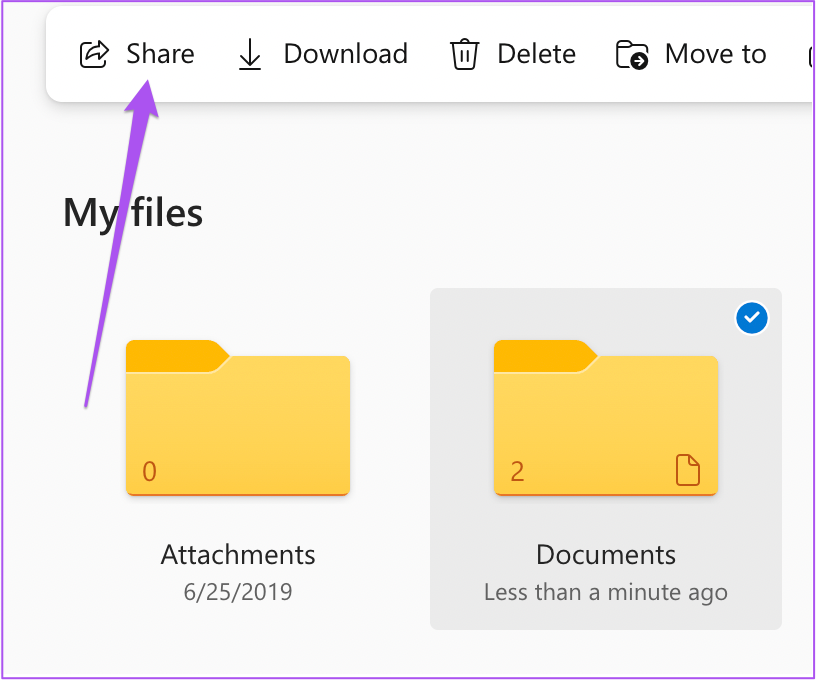
ファイルまたはフォルダーを共有するには、2 つのオプションがあります。
最初のオプションは、連絡先の電子メールを入力し、必要に応じてメッセージを入力します。
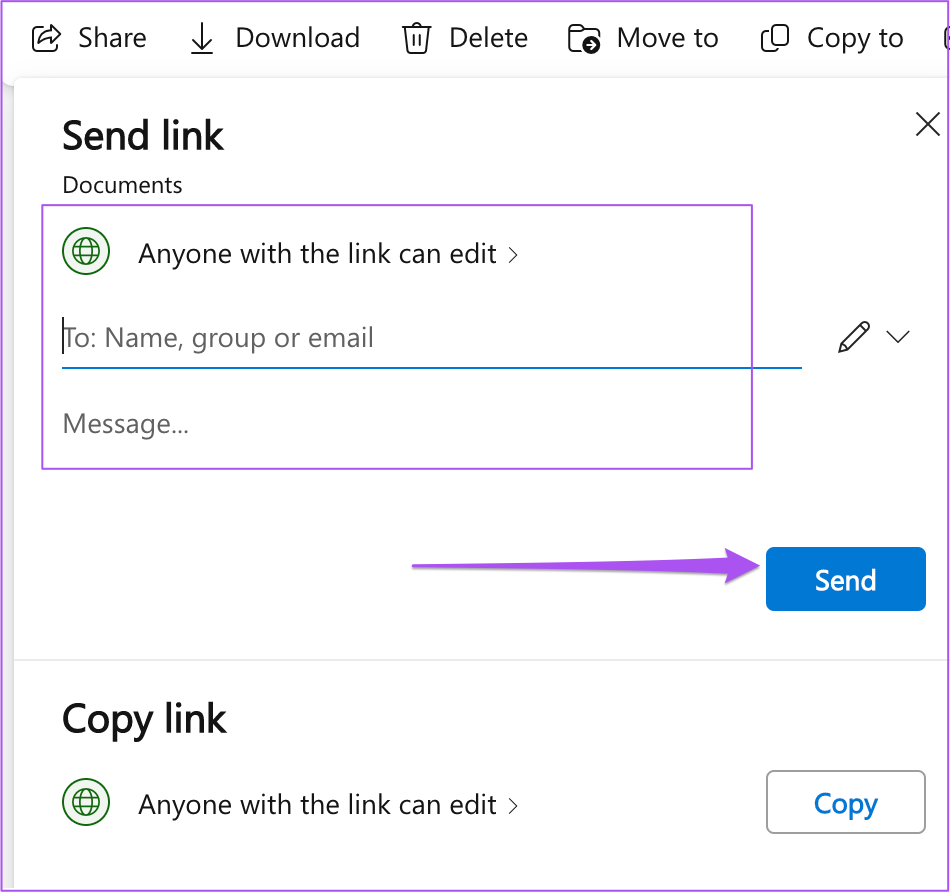
2 番目のオプションは、OneDrive のファイルまたはフォルダーへの別のリンクをコピーして連絡先と共有することです。

OneDrive のファイルとフォルダーをパスワードで保護する方法
OneDrive でファイルまたはフォルダーへのアクセスを共有しているときに、同じパスワードを作成するオプション。これにより、不要なアクセスやコンテンツの共有を防ぐことができます。パスワードを設定して、連絡先と共有できます。
ステップ 1: パスワードで保護して共有するファイルまたはフォルダを選択します。
ステップ 2: >上部のメニュー バーの右側にある [共有] オプションをクリックします。
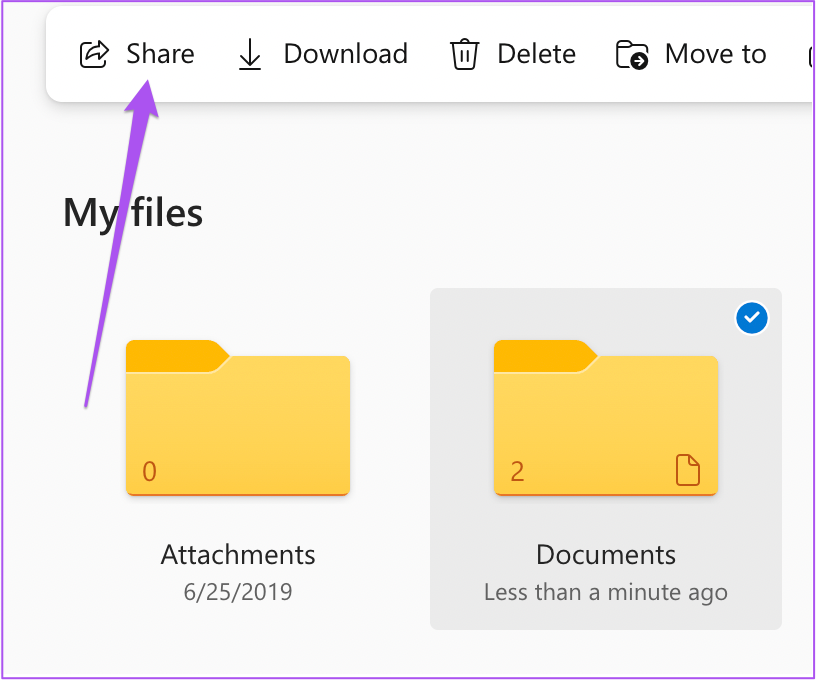
ステップ 3: 右側の鉛筆アイコンをクリックして、編集オプションにアクセスします。
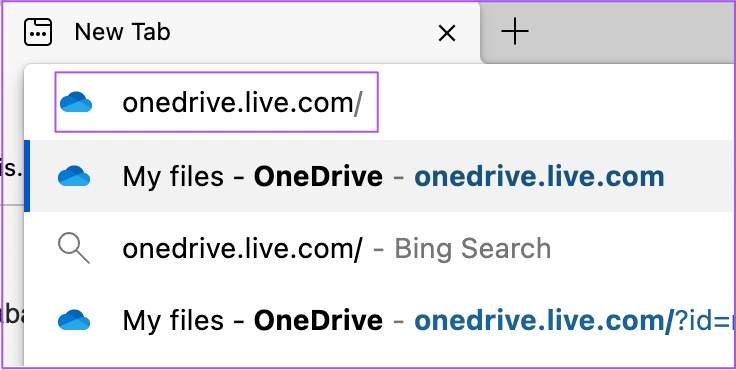
ステップ 4: オプションのリストから [リンク設定] を選択します。

ファイルを表示できるかどうかを選択することもできます。
ステップ 5: 下部にある [パスワードを設定] オプションで、ファイルまたはフォルダーを保護するためのパスワードを入力します。
パスワードの強度もわかります。

ステップ 6: [適用] をクリックします。

OneDrive でファイルとフォルダー アクセスを管理する方法
ファイルまたはフォルダーを連絡先と共有した後は、いつでも OneDrive でデータへのアクセスを管理できます。 Mac または Windows PC から行う方法は次のとおりです。
ステップ 1: Mac または Windows で OneDrive アカウントのホームページを開きます。
ステップ2: 左側のメニューから [共有] をクリックします。

ステップ 3: メニュー バーの下にある [あなたが共有] オプションをクリックします。

ステップ 4: 共有したフォルダをクリックして選択します。

ステップ 5: 選択後フォルダーの右上隅にある [情報] をクリックします。

ステップ 6: [アクセスの管理] をクリックします。
連絡先でフォルダーへのアクセスを管理できるようになりました。
ドロップダウン メニューリンクをコピーして共有した場合は、以下のオプションが表示されます。

メール アドレスを入力してフォルダを共有している場合は、連絡先のメール アドレスの下にあるドロップダウン メニューをクリックし、選択に応じてアクセス設定を変更します。
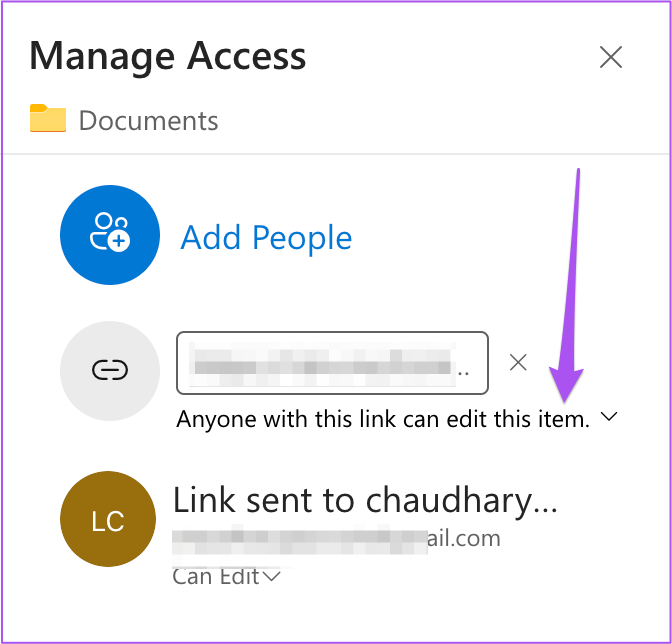
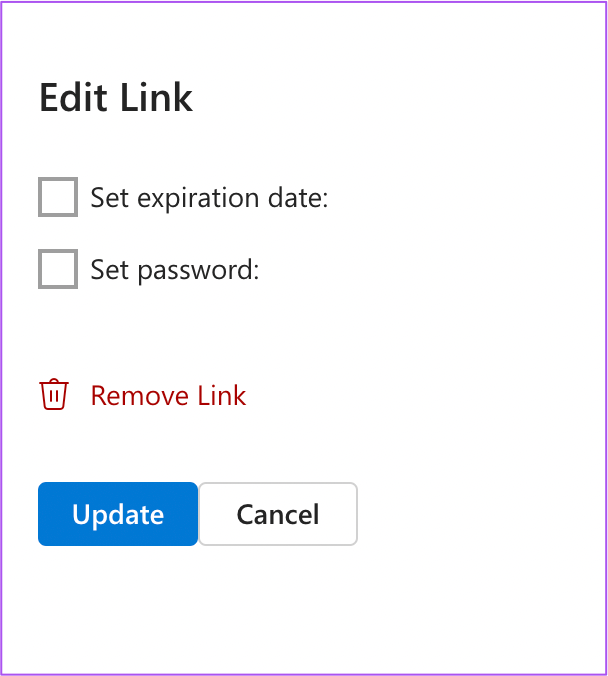
1 つのドライブですべてを共有
Microsoft の OneDrive は、できれば生活を楽にします誰があなたのファイルやフォルダーにアクセスできるかについて、もう少し詳しく知るために時間を費やしてください。また、電話、コンピューター、または Web からファイル、写真、およびビデオを共有することも便利になります。ただし、連絡先が共有ファイルをダウンロードできない場合は、OneDrive からファイルをダウンロードできない場合の修正に関するガイドをお読みください。


